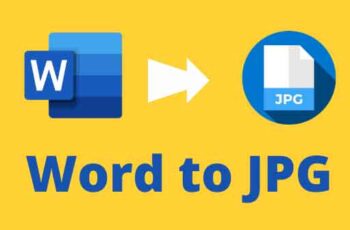
Embora os documentos do Microsoft Word sejam compatíveis com outros processadores de texto, às vezes pode ser necessário salvá-los como imagens JPG ou GIF. Embora não seja possível exportar o documento como um arquivo de imagem, ainda existem várias maneiras de fazê-lo. Eles são todos gratuitos e simples, então você pode usar o que for mais conveniente para você.
Como colocar uma imagem atrás do texto - Microsoft Word
Convertendo Documentos em Imagens Usando Colar Especial
A partir do lançamento do Office 2007, o Word adicionou o recurso Colar especial, que pode ser usado para converter documentos em png, jpg, gif e outros formatos de imagem. Aqui estão os passos:
- Abra o documento que deseja salvar como JPG ou GIF. Para selecionar todo o conteúdo, pressione CTRL + A no Windows (ou Command-A no Mac). Como alternativa, vá para o menu Editar e escolha Selecionar tudo. Observe que esse método salvará apenas uma única página. Você precisará seguir estas etapas para cada página separadamente.
- Copie sua seleção. Em um PC, use CTRL + C (ou Command-C em um Mac). Você também pode clicar com o botão direito do mouse no conteúdo selecionado e escolher Copiar ou clicar no ícone Copiar próximo ao canto superior esquerdo no Word.
- Abra um novo documento e selecione Colar especial no menu Colar. Você também pode encontrar Colar especial no menu Editar.
- Selecione Imagem (Metarquivo Avançado) e clique em OK. A imagem de página única selecionada será colada no documento.
- Clique com o botão direito do mouse no conteúdo e escolha Salvar como imagem. Selecione o formato de imagem desejado, incluindo JPG, GIF, PNG e alguns outros. O resultado final deve se assemelhar a esta passagem de “O Corvo” de Edgar Allan Poe.
Se você obtiver uma imagem com fundo preto, tente estas soluções:
- Salve a imagem novamente, mas desta vez usando outro formato.
- Se você tiver exibições secundárias, desative-as antes de converter documentos.
Converta documentos do Word para arquivos PDF
As versões mais recentes do Microsoft Word permitem que você salve seus documentos como arquivos PDF, que são mais fáceis de converter em arquivos de imagem.
Conversão no Windows
- Abra o documento que você deseja converter para jpg.
- Clique em Arquivo> Salvar como e salve como PDF.
- Abra a Microsoft Store e baixe o aplicativo PDF para JPEG.
- Abra o programa e clique em Selecionar arquivo.
- Encontre seu PDF e selecione-o.
- Selecione onde salvar o novo arquivo.
- Clique em Converter.
Observe que o aplicativo PDF para JPEG converterá várias páginas, o que deve funcionar melhor se você precisar converter um documento longo em imagens. A limitação é que não há suporte para salvar em GIF ou outros formatos de imagem. Além disso, a qualidade da imagem não pode ser definida.
Convertendo no Mac
- Abra o documento que você deseja converter para jpg ou gif.
- Vá para Arquivo> Salvar como e salve como PDF no Word. Saia do aplicativo.
- Clique no arquivo PDF, escolha Abrir com no menu e selecione Visualizar.
- Clique em Arquivo e selecione Exportar no menu suspenso.
- Clique no formato e selecione para salvar o documento como um arquivo JPEG.
- Use o controle deslizante para escolher a qualidade JPEG.
- Clique em Salvar para confirmar a conversão.
Uso de visualizadores/editores de imagens
Você pode usar o Microsoft Paint ou outros visualizadores e editores de imagens para salvar documentos do Word como JPG ou GIF.
- Abra o documento que deseja converter.
- Usando uma ferramenta de zoom, redimensione o documento para que fique totalmente na tela.
- Pressione Imprimir tela.
- Abra o Microsoft Paint ou um aplicativo semelhante, como IrfanView ou FastStone Image Viewer.
- Pressione CTRL + V. A imagem copiada aparecerá na tela.
- Use a ferramenta de corte para remover partes indesejadas da captura de tela.
- Clique em Salvar como e nomeie o arquivo.
- Escolha JPG ou GIF como formato.
Usando conversores online
A principal vantagem dos conversores online é que eles são simples de usar e funcionam em todas as plataformas, desde que você tenha um navegador moderno.
- Acesse o site Word to JPEG.
- Clique em Carregar arquivo. Você pode escolher até 20 documentos do Word para converter. O tamanho total do arquivo não pode exceder 50 MB.
- Após a conversão, baixe os JPGs um a um ou como um arquivo ZIP.
Converta documentos do Word em imagens como quiser
Cada uma das abordagens descritas tem suas vantagens e desvantagens. Se você precisar converter uma única página para JPG ou GIF, usar Print Screen e Microsoft Paint ou Paste Special é a maneira mais rápida de fazer isso.
No entanto, se você trabalha com várias páginas, existem soluções melhores. É recomendável que você salve seus documentos como PDFs antes de convertê-los usando um aplicativo de terceiros no Windows ou a ferramenta de visualização. Alternativamente, você pode recorrer a conversores online.
Qual desses métodos de conversão melhor atende às suas necessidades? Com que frequência você precisa converter documentos do Word em imagens? Compartilhe seus pensamentos nos comentários.
Leitura:
- Como colocar uma imagem atrás do texto - Microsoft Word
- 4 maneiras de converter PDF para Word
- Como converter PDF para Word ou ODT online e sem instalar nada
- Como assinar documento do Word
- 4 maneiras de converter PDF para PNG no iPhone






